Kā attēlam pievienot ūdenszīmi - Android

Aizsargājiet savu materiālu un uzziniet, kā varat bez maksas pievienot ūdenszīmi jebkuram attēlam vai videoklipam.
Vai esat kādreiz pamodies nakts vidū un bijis grūti atgriezties miegā? Kamēr esat augšā, jūs mēģināt kaut ko lasīt, bet jums nav vēlēšanās ieslēgt gaismu. Ja lasāt, nepievienojot zilās gaismas filtru, lasīšana var nebūt tik patīkama un var kaitēt jūsu acīm.
Tā kā Android ierīcēs ir pieejama lietotne gandrīz visam, varat derēt, ka ir lieliskas zilās gaismas filtru lietotnes, kuras varat izmēģināt. Dažām lietotnēm būs vairāk iespēju nekā citām, ja jums patīk lietotne ar daudz funkcijām. Bet, ja viss, ko meklējat, ir lietotne, kas izmanto filtru, ir arī tāda lietotne.
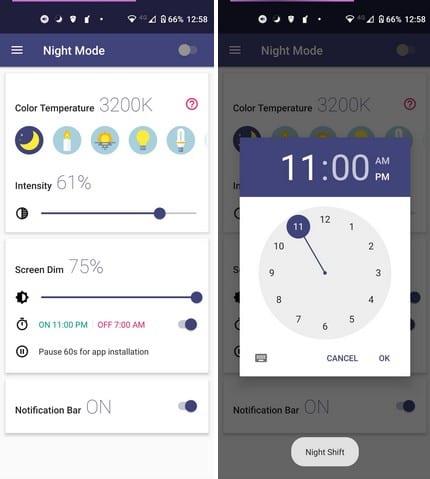
Zilās gaismas filtrs — Night Mode Night Shift ir ērti lietojama lietotne. Kad runa ir par zilās gaismas filtra izvēli, varat izvēlēties no piecām dažādām iespējām. Opcijas tiks attēlotas ar ikonām, piemēram, mēness, svece, saule un divas spuldzes. Pieskaroties, lietotne šai opcijai izmantos zilās gaismas filtru.
Izmantojiet slīdni, lai lietotu filtra intensitāti un to, cik lielā mērā vēlaties, lai filtrs aptumšotu ekrānu. Varat lietot filtru manuāli vai ieplānot filtra ieslēgšanas un izslēgšanas laiku noteiktā laikā. Ir arī iespēja īslaicīgi apturēt lietotnes darbību uz 60 sekundēm. Apakšdaļā ir pieejama arī opcija, kas ir pieejama paziņojumu joslā — ikona, kas palīdzēs manuāli ieslēgt filtru.
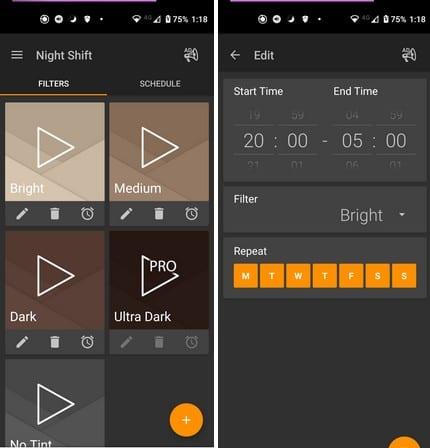
Night Shift zilās gaismas filtrs darbojas nedaudz savādāk nekā pirmā lietotne. Piemēram, tam nav slīdņa, lai jūs varētu pielāgot filtra intensitāti. Bet tā vietā tas piedāvā atsevišķas opcijas attiecībā uz filtra intensitāti. Varat izvēlēties no tādām opcijām kā:
Apakšējā labajā stūrī būs redzams oranžs aplis ar plus zīmi. Ja vēlaties izveidot savu filtru, šeit varat to izdarīt.
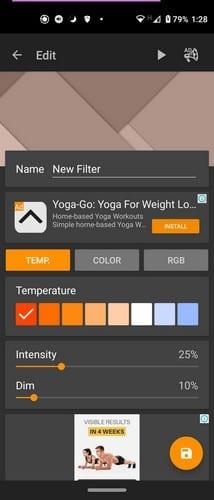
Kad jaunajam filtram būsiet piešķīris nosaukumu, jums būs jāpievieno, piemēram, temperatūra, krāsa un RGB. Pieskaroties saglabāšanas pogai, jaunais filtrs parādīsies kopā ar citiem galvenajā lapā. Ir arī iespēja iegādāties Pro par 2,99 USD. Jūs saņemat mūža bezmaksas jauninājumus, īpaši tumšu filtru, bez reklāmām un vairākus grafikus par šo cenu.
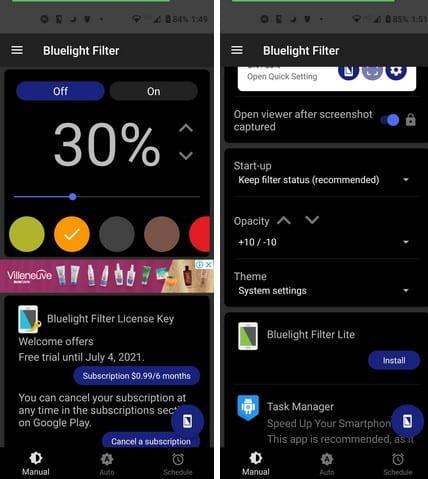
Bluelight Filter for Eye Care ļauj filtram pievienot noteiktu krāsu. Varat izvēlēties tādas krāsas kā pelēka, brūna, sarkana, dzeltena, zaļa. Lietotne piedāvā citas iespējas, piemēram, sākuma ekrāna saīsnes pievienošanu, statusa joslas saīsni, ekrānuzņēmumu uzņemšanu bez ekrāna filtra un filtra necaurredzamības pielāgošanu.
Lai izmantotu visas funkcijas, jums būs jāveic jaunināšana uz Premium, taču, ja vēlaties skatīties vienu reklāmu, visas funkcijas varat izmantot bez maksas desmit dienas. Varat arī pārslēgties no tumšā un gaišā režīma.
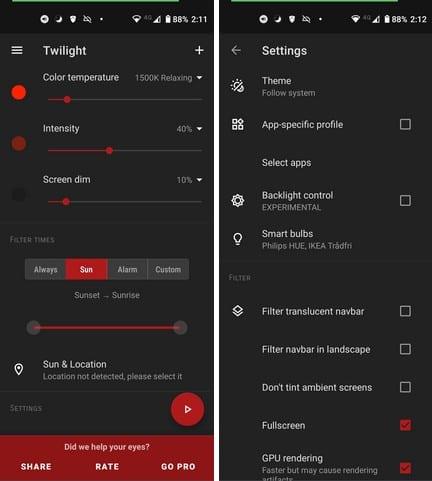
Programma, kas piedāvās dažādas iespējas, ir Twilight Blue Light Filter labākam miegam . Pirmoreiz atverot lietotni, tiks sniegta īsa informācija par to, kā zilā gaisma var būt kaitīga un kā lietotni. Lietojumprogrammas galvenajā lapā varat pielāgot tādas lietas kā krāsu temperatūra, intensitāte, ekrāna blāvums un filtra laiki.
Izmantojot šo pēdējo opciju, varat izvēlēties no Vienmēr, Saule, Modinātājs un Pielāgots. Izmantojiet slīdni, kas atrodas tieši zem tā, lai iestatītu taimeri uz vajadzīgo laiku. Citas iespējas, ko atradīsit, ir:
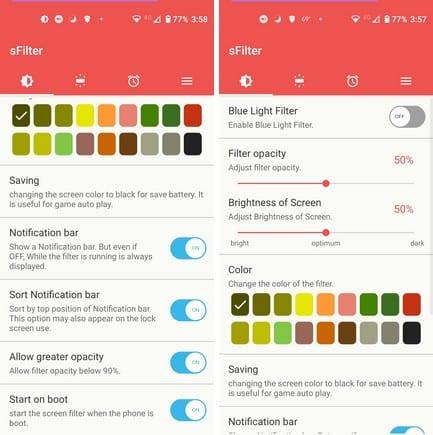
Visbeidzot, jums ir sFilter bezmaksas zilās gaismas filtrs . Pirmoreiz atverot lietotni, redzēsit opcijas, kuras varat pielāgot, piemēram, Filtra ietilpība, Ekrāna spilgtums un poga, lai to izslēgtu un ieslēgtu. Ir pieejamas dažādas filtra krāsas, no kurām izvēlēties, piemēram, akumulatora taupīšanas opcija, Rādīt vadības opciju paziņojumu joslā, Novietot vadības iespēju paziņojumu joslas augšpusē, Atļaut lielāku necaurredzamību un Sākt sāknēšanas laikā.
Augšdaļā redzēsit četras cilnes. Jūs vienkārši izlasiet, kas ir pirmajā cilnē, bet otrajā varat spēlēt ar tādām opcijām kā lietotnes logrīka iespējošana, logrīka izmēra pielāgošana, logrīka efektu lietošana, logrīka pozīcijas labošana un filtra necaurredzamības vadības poga.
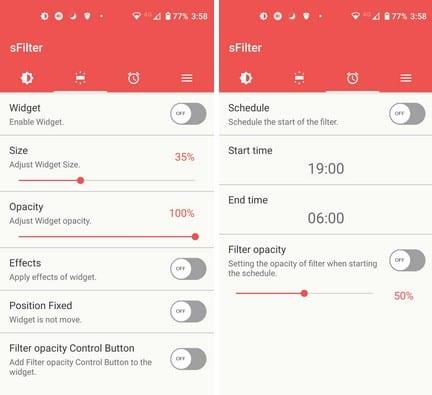
Pēdējā cilnē atradīsit visu nepieciešamo, lai iestatītu filtru pēc grafika. Ir arī iespēja iestatīt filtra necaurredzamību. Kā redzat, tā ir viegli lietojama lietotne, kas sniedz jums daudz iespēju iestatīt visu tā, kā jums patīk.
Viena no daudzajām problēmām, ko var izraisīt zilā gaisma, ir vēl grūtāk aizmigt. Zilā gaisma jūs noturēs, kad doma par lasīšanu bija pilnīgi pretēja. Izmantojot kādu no sarakstā iekļautajām programmām, jūs palīdzēsit aizsargāt savu redzi no kaitīgajām lietām, ko var izraisīt zilā gaisma. Vai jūs daudz lasāt nakts laikā? Dalieties savās domās zemāk esošajos komentāros un neaizmirstiet kopīgot rakstu ar citiem sociālajos medijos.
Aizsargājiet savu materiālu un uzziniet, kā varat bez maksas pievienot ūdenszīmi jebkuram attēlam vai videoklipam.
Sāciet no jauna un piešķiriet savai Android ierīcei jaunu nosaukumu. Veicot trīs vienkāršas darbības, jūsu Android ierīcei var būt cits nosaukums.
Lūk, kā varat piešķirt Android koplietošanas izvēlnei vairāk iespēju bez maksas organizēt lietotnes.
Tālruņa ekrāna izslēgšana zvanu laikā ir paredzēta, lai novērstu nejaušu pogu nospiešanu.
Izmantojot šo noderīgo lietotni, bez maksas mainiet jebkura videoklipa ātrumu operētājsistēmā Android. Pievienojiet vienam un tam pašam video gan palēninātas kustības, gan tīšanas uz priekšu efektu.
Piešķiriet savam videoklipam nepieciešamo ātrumu, izmantojot šīs bezmaksas Android lietotnes. Izvēlieties kādu no piecām video rediģēšanas programmām.
Ko jūs darāt, ja Android nepieņem jūsu PIN vai kombināciju, lai gan zināt, ka izmantojat pareizo? Izmantojiet šo rokasgrāmatu.
Izmantojiet Motorolas ekrānsaudzētāja opciju un izlaidiet citas lietotnes instalēšanu savā Android ierīcē.
Piešķiriet savam attēlam tādu fonu, kādu tas ir pelnījis, mainot fonu ar kādu no šīm bezmaksas Android lietotnēm.
Šajā apmācībā skatiet, kā mainīt noklusējuma pārlūkprogrammu dažādās Android ierīcēs.
Uzziniet, kā jaunajām un jau instalētajām lietotnēm varat piešķirt pagaidu atļauju savai Android ierīcei.
Izvairieties no automātiskas vārdu maiņas, pievienojot vārdus vārdnīcai. Tālāk ir norādītas darbības, kas jāievēro.
Vai jūsu Android ir lēns? Lūk, kā redzēt, kas aizņem tik daudz vietas un kā no tā atbrīvoties.
Izmantojiet labāko iespējamo Android failu pārlūku bez maksas. Šeit ir daži, kas jums varētu patikt.
Izklaidējieties ar saviem attēliem un pārvērtiet tos jautrās multfilmās, izmantojot šīs bezmaksas Android lietotnes.
Nejauša fotoattēlu dzēšana no tālruņa var būt sāpīga. Tas ne tikai nozīmē, ka varat zaudēt vērtīgu atmiņu (vai iecienītāko vannas istabas pašbildi
Uzziniet, kas ir lidmašīnas režīms un kā to ieslēgt operētājsistēmām Windows, Android un iPadOS.
Uzziniet, cik viegli ir noņemt WiFi tīklu no Android ierīces.
Vai jums patīk lasīt naktī? Izmēģiniet kādu no šiem zilās gaismas filtriem, lai palīdzētu aizsargāt jūsu redzi.
Izmēģiniet šos noderīgos padomus, ja jūsu Android ierīces mikrofons nedarbojas. Vienkārši, viegli izpildāmi padomi.
Pēc Android tālruņa saknes piekļuves iegūšanas jums ir pilnīga piekļuve sistēmai un varat palaist daudzu veidu lietotnes, kurām nepieciešama saknes piekļuve.
Android tālruņa pogas nav paredzētas tikai skaļuma regulēšanai vai ekrāna aktivizēšanai. Ar dažām vienkāršām izmaiņām tās var kļūt par īsinājumtaustiņiem ātrai fotoattēla uzņemšanai, dziesmu izlaišanai, lietotņu palaišanai vai pat ārkārtas funkciju aktivizēšanai.
Ja atstājāt klēpjdatoru darbā un jums steidzami jānosūta ziņojums priekšniekam, ko jums vajadzētu darīt? Izmantojiet savu viedtālruni. Vēl sarežģītāk — pārvērtiet savu tālruni par datoru, lai vieglāk veiktu vairākus uzdevumus vienlaikus.
Android 16 ir bloķēšanas ekrāna logrīki, lai jūs varētu mainīt bloķēšanas ekrānu pēc savas patikas, padarot bloķēšanas ekrānu daudz noderīgāku.
Android režīms “Attēls attēlā” palīdzēs samazināt video izmēru un skatīties to attēla attēlā režīmā, skatoties video citā saskarnē, lai jūs varētu darīt citas lietas.
Video rediģēšana operētājsistēmā Android kļūs vienkārša, pateicoties labākajām video rediģēšanas lietotnēm un programmatūrai, ko mēs uzskaitām šajā rakstā. Pārliecinieties, ka jums būs skaisti, maģiski un eleganti fotoattēli, ko kopīgot ar draugiem Facebook vai Instagram.
Android Debug Bridge (ADB) ir jaudīgs un daudzpusīgs rīks, kas ļauj veikt daudzas darbības, piemēram, atrast žurnālus, instalēt un atinstalēt lietotnes, pārsūtīt failus, root un flash pielāgotas ROM, kā arī izveidot ierīču dublējumkopijas.
Ar automātisko lietojumprogrammu klikšķināšanu. Jums nebūs daudz jādara, spēlējot spēles, izmantojot lietojumprogrammas vai veicot ierīcē pieejamos uzdevumus.
Lai gan nav brīnumlīdzekļa, nelielas izmaiņas ierīces uzlādes, lietošanas un glabāšanas veidā var būtiski palēnināt akumulatora nodilumu.
Tālrunis, ko daudzi cilvēki šobrīd iecienījuši, ir OnePlus 13, jo papildus izcilai aparatūrai tam ir arī funkcija, kas pastāv jau gadu desmitiem: infrasarkanais sensors (IR Blaster).



























